реклама
 Случвало ли ви се е да сте в ситуация, в която вашият интернет просто се влачи, докато знаете, че сте единственият човек в мрежата ви и едва ли използвате някаква честотна лента?
Случвало ли ви се е да сте в ситуация, в която вашият интернет просто се влачи, докато знаете, че сте единственият човек в мрежата ви и едва ли използвате някаква честотна лента?
Има много инструменти, които ще ви помогнат при анализа на вашата домашна мрежа и ще ви помогнат да увеличите скоростта на интернет в тази мрежа. Бихте могли да използвате Networx Някога искали ли сте да измервате използването на честотната си лента? (Windows) Прочетете още , инструмент, покрит от Карл, за измерване на индивидуалната честотна лента на всеки компютър. Можете да преминете през някои от тестове за скорост на мрежата Как да тествате скоростта на домашната си мрежа (и да дешифрирате резултатите)Мислите, че вашият интернет не е достатъчно бърз? Проблемът може да не е с вашия интернет доставчик! Ето как да стартирате тест за скорост на мрежата у дома. Прочетете още описаният от Мат. След това можете да следвате съветите на Тина за увеличете скоростта на интернет Увеличете скоростта на вашата интернет връзка Прочетете още .
В тази статия ще ви предложа много готино централизирано решение, което можете да стартирате на един компютър (или сървър), който ще излезе и ще следи цялата ви мрежа за трафик и производителност въпроси.
Наблюдавайте цялата си мрежа с PRTG монитор
Ако спрете и помислите за това, за да постигнете истинско измерване на здравето на вашата мрежа, наистина трябва да следите не само трафика, който влиза и излиза само от един компютър в мрежата. Също така трябва постоянно да следите всяко свързано устройство за някакви проблеми. Такива проблеми биха могли да бъдат разпознаване, когато процесорът преминава безжично, когато мрежовата честотна лента остава затворена на максимума или други фактори, които показват, че може да има вирус или хакерство.
Най- Софтуер PRTG Monitor е търговски инструмент, но има чудесна безплатна версия, достъпна за домашните потребители, която осигурява мониторинг за до 10 „сензора“. За повечето домашни потребители това е повече от достатъчно.
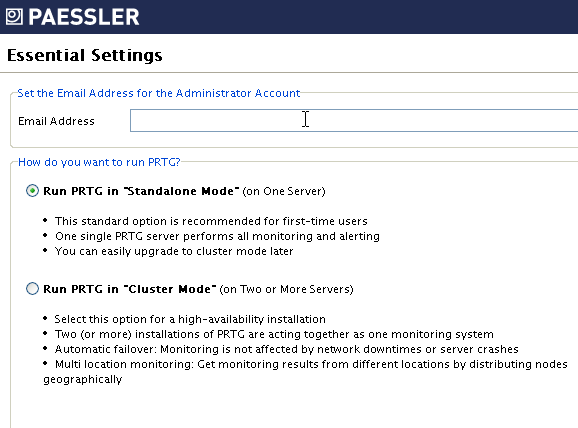
Можете да стартирате PRTG на повече от един сървър за режим „клъстер“, но най-лесната и бърза настройка е да го стартирате на един сървър в „самостоятелен режим“.
Първият екран, който ще видите след като настроите PRTG и стартирате софтуера, е главното меню, където можете бързо да получите достъп до основните области на софтуера на монитора. Това включва ръчно добавяне на устройства за мониторинг, преглед на резултатите от състоянието в лог файлове и отчети или софтуерът да извършва „откриване на мрежа“, за да намери всички устройства, свързани към вашата мрежа.

Ръчно добавянето на устройства ви позволява да конфигурирате малки детайли, които автоматичното откриване няма да направи, като например да персонализирате иконата за това устройство или да му дадете име, което ще разпознаете.
Всичко, което трябва да направите, е да въведете известния мрежов IP адрес за това устройство. В горната част на екрана на мрежовия монитор е мястото, където ще намерите лентата за бърза навигация. Тук можете да отидете да видите състоянията на сензора, да видите всички мрежови аларми, отчети и регистрационни файлове.
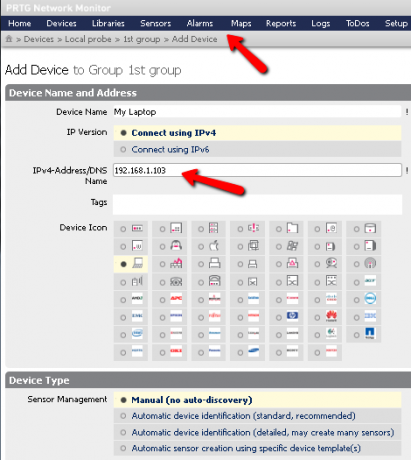
Областта на алармата ще ви покаже всички най-нови алармени съобщения за всички устройства във вашата мрежа. Те могат да включват известия, че процесорът на компютър или устройство е преминал през покрива или фактът, че пространството на C: устройството е опасно малко. Системата търси вида на симптомите, които показват нездравословна или заразена система.

Разбира се, ако преминете надясно, когато преглеждате състоянието на устройството, ще видите последната измерена мрежова честотна лента за това устройство също - важен индикатор, че може да има проблем или да имате някой в мрежата си, който да открадне всичките ви честотна лента!

Графиките на „Данни на живо“ вдясно от основния екран са най-любимата ми част от софтуера. Тук можете да следите натоварването на процесора, използването на паметта и цялостното здраве на всички устройства в домашната ви мрежа. И ако не искате да седите там и да наблюдавате всичко през целия ден, софтуерът ще записва данните и ще ви предоставя графики за различни времеви интервали, като последните няколко дни или последния месец.
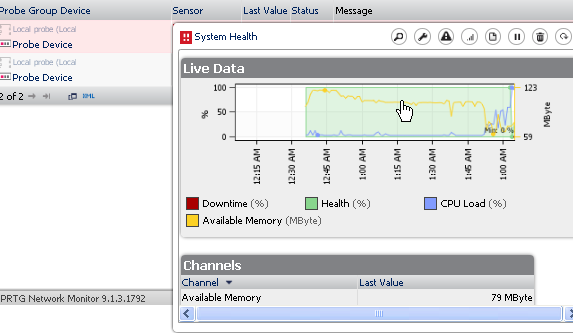
Екранът за преглед на всяко устройство е мястото, където можете да получите достъп до тази информация, както и до лог файловете, известията за аларми и цялата информация в реално време за това устройство.
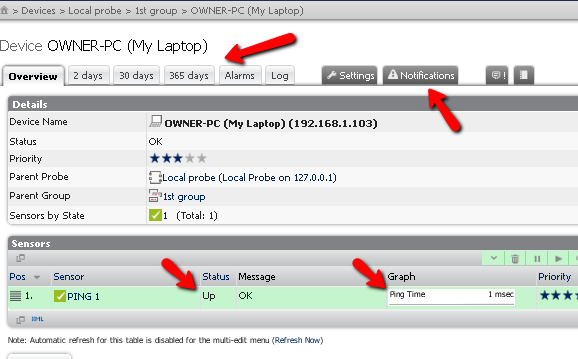
Получавате и страхотни икони за известия, които подчертават, когато има активна аларма или известие за всяко устройство от вашата мрежа. Всяка икона има различно значение - информационна, предупредителна или алармена. Просто кликнете върху иконата, за да видите тези известия.

Ако искате по-отблизо поведението на устройството, просто кликнете върху която и да е от графиките и тя ще премине в режим на цял екран. Ако сте от типа човек, който обича да има статистика в реално време на екрана си (особено ако използвате разширен монитор) - отидете напред и се свържете със сървъра от разстояние и просто показвайте тези графики точно на вашия екран (плюс това изглежда наистина готино, когато хората ходят от ...)

Регистрациите ще ви предоставят огромен обем от промени в състоянието на системата, известия за аларми и само отчети за състоянието за това, което се случва във вашата мрежа и от всяко устройство. Никога не съм виждал безплатна програма, която е толкова ефективна и полезна, когато става въпрос за получаване на наистина ценна информация за мрежа или устройство за дистанционно наблюдение като това. Наистина съм впечатлен от този софтуер.
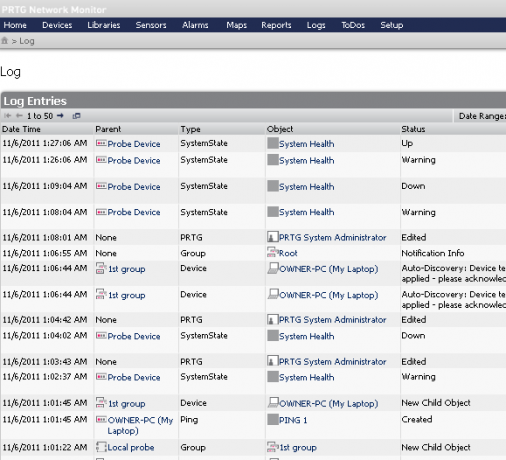
Опитайте да го инсталирате на един от по-мощните си домашни компютри и да го опитате или да настроите специален сървър за наблюдение на здравето на вашата мрежа и просто го оставете да работи и регистрира данни. Може да се изненадате от това, което софтуерът открива, и какво ви казва къде можете да губите честотна лента към бягащи процеси или заразени компютри.
Ударете се и ни уведомете колко добре работи за вашата мрежа. Научихте ли нещо ново? Споделете своя опит с него в секцията за коментари по-долу.
Кредит за изображение: Shutterstock
Райън има бакалавърска степен по електротехника. Работил е 13 години в автоматизацията, 5 години е в ИТ, а сега е инженер на приложения. Бивш управляващ редактор на MakeUseOf, той говори на национални конференции за визуализация на данни и е участвал в националната телевизия и радио.